Cómo Conectar Un Mouse Inalámbrico En Una Pc o Laptop
Con un mouse inalámbrico, tu escritorio se mantiene ordenado y tiene más libertad de movimiento que con un mouse con cable. Pero, ¿cómo se conecta un mouse inalámbrico? En este artículo, puedes leer paso a paso lo que debes hacer para conectar un mouse inalámbrico a tu computadora portátil o PC. A continuación te enseñamos cómo conectar un mouse inalámbrico.
Cómo conectar un mouse inalámbrico
Estos pasos se aplican a mouses inalámbricos de cualquier marca.
Preparación
Antes de comenzar con su nuevo mouse inalámbrico, es bueno saber si tienes un mouse Bluetooth, un mouse Bluetooth con un dongle o un mouse de 2.4GHz. Esta información se puede encontrar en el embalaje o en la página del producto. También asegúrate de tener otro mouse listo para navegar por la instalación. Si tienes una computadora portátil, también puedes usar el panel táctil de su computadora portátil.
Tal vez te interese: Cómo Vincular Altavoces Bluetooth Con PC
Instalación de un mouse inalámbrico de 2.4GHz con dongle
Si tienes un mouse de 2.4GHz, siempre tiene un dongle. Este dongle se comunica con el mouse a través de radiofrecuencias.
Conecta el dongle de tu mouse de 2.4GHz al puerto USB de tu computadora portátil o PC. En muchos casos, el mouse funciona de inmediato.
Si es necesario instalar controladores, verás que esto aparece en la parte inferior derecha de la pantalla. Si esta instalación no se inicia de inmediato, encontrarás los controladores en el sitio web del proveedor.
Instalación de un mouse Bluetooth en Windows
Paso 1: Si tu mouse tiene un dongle, conéctalo al puerto USB de tu computadora portátil o PC. ¿No tienes un dongle? Entonces continua con el paso 2.
Paso 2: A través del logotipo de Windows y del icono de engranaje, ve a "Configuración" y haz clic en "Dispositivos".
Paso 3: Enciende el Bluetooth.
Paso 4: Mantén presionado el botón de sincronización en la parte inferior del mouse. El mouse ahora aparecerá en la lista de dispositivos.
Paso 5: Elige el mouse en esta lista para conectarlo a tu computadora. Y listo! Ya está instalado.
Instalación de un mouse Bluetooth en macOS
Si tu mouse tiene un dongle, conéctalo al puerto USB de tu MacBook o iMac. ¿No tienes un dongle? Ve al paso 2.
Paso 1: En el menú de Apple, ve a "Preferencias del sistema" y haz clic en "Bluetooth".
Paso 2: En el menú de Bluetooth, selecciona "activar Bluetooth".
Paso 3: Mantén presionado el botón de sincronización en la parte inferior del mouse. El mouse ahora aparecerá en la lista de dispositivos.
Paso 4: Elige el mouse en esta lista para conectarlo a tu computadora.
También te puede interesar: Cómo Enviar archivos de teléfono a PC Via Bluetooth
Instalación de un mouse Bluetooth en Chrome OS
Si tu mouse tiene un dongle, conéctalo al puerto USB de su Chromebook. ¿No tienes un dongle? Entonces continúa con el paso 2.
Paso 1: Ve a la configuración de tu Chromebook y haz clic en "Bluetooth".
Paso 2: Enciende el Bluetooth.
Paso 3: Mantén presionado el botón de sincronización en la parte inferior del mouse. El mouse ahora aparecerá en la lista de dispositivos.
Paso 4:Elige el mouse en esta lista para conectarlo a tu computadora.
Quizás también te interese: Cómo Conectar Audífonos Bluetooth A PC
¿Sigue sin funcionar el ratón?
Si has seguido los pasos, es posible que tu cursor aún no se esté moviendo. Asegúrate de encender el mouse con el botón en la parte inferior. Además, es bueno comprobar si el mouse está cargado, si hay baterías en el mouse y si has quitado el plástico de debajo de las baterías. A veces también ayuda reiniciar la computadora o actualizar la versión de tu sistema operativo.


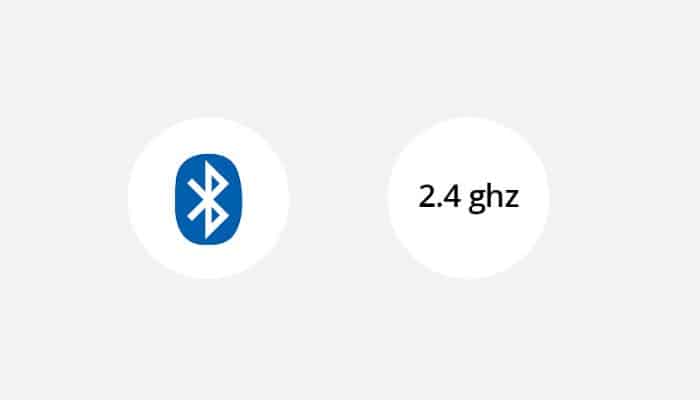

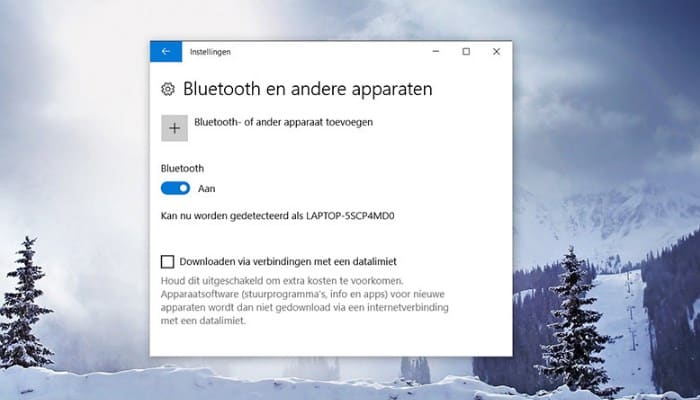
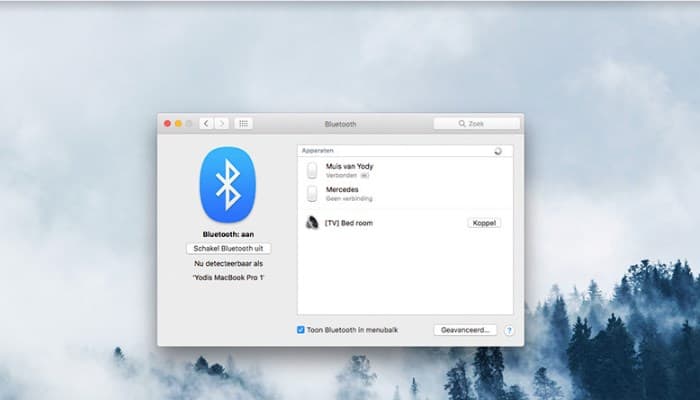
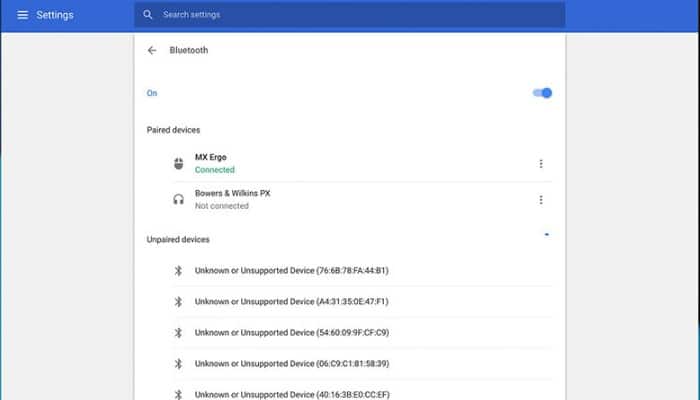
Deja una respuesta